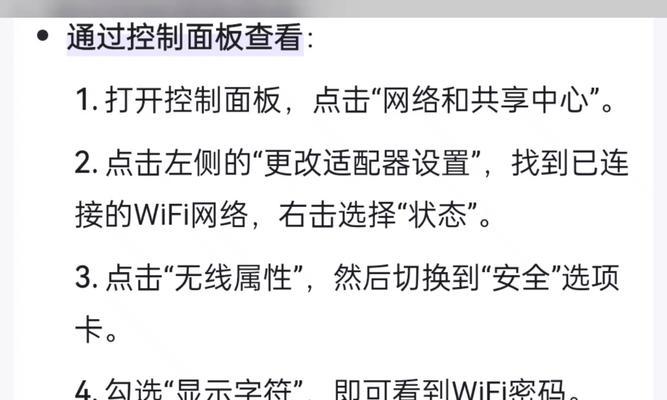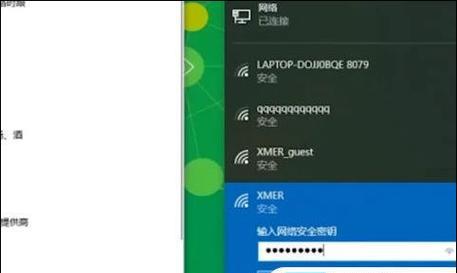在当今数字时代,无线网络已经成为了我们日常生活的必需品。对于初学者来说,连接无线网可能有一定难度,但只要按照以下步骤,你将轻松地完成电脑连接无线网的操作。
准备工作
在开始连接无线网之前,确保你的电脑具备无线网卡功能,如果没有,可以购买一个外置的无线网卡适配器。同时,确保你已经获取到了无线网络的名称(SSID)和密码。
打开无线网络设置
在电脑桌面右下角的任务栏中,找到并点击无线网络图标。这将打开一个菜单,显示附近的可用无线网络列表。
选择要连接的网络
在可用无线网络列表中,找到你想要连接的网络名称(SSID),点击它以选中。
输入密码
如果所选网络是需要密码的加密网络,那么会要求你输入密码。点击密码输入框,并键入正确的密码。
连接到网络
点击“连接”按钮,电脑将尝试连接到所选的无线网络。这可能需要一些时间,取决于信号强度和网络负载。
等待连接成功
一旦你的电脑成功连接到无线网络,会显示连接成功的提示。此时,你就可以开始享受无线上网的便利了。
检查连接状态
在连接成功后,你可以通过再次点击任务栏上的无线网络图标来检查你的连接状态。如果状态显示“已连接”,那么你的电脑已经成功连接到无线网。
排除连接问题
如果你无法成功连接到无线网络,请确保你输入的密码正确,并检查你的网络设置。有时,重新启动你的路由器和电脑也可能解决一些连接问题。
选择信号强度较好的网络
如果附近有多个可用无线网络,你应该选择信号强度较好的网络来连接。较弱的信号可能导致不稳定的连接或者速度较慢。
提高信号强度
如果你的电脑连接到无线网络后信号较弱,你可以尝试将电脑靠近路由器,或者使用信号扩展器来增强信号强度。
配置其他网络设置
一旦你成功连接到无线网络,你可能还需要配置其他网络设置,如IP地址、DNS服务器等。这些设置可以通过进入网络设置页面来完成。
保护你的网络安全
连接到无线网络后,确保你启用了网络的安全功能,如密码加密、网络隐藏等,以防止未经授权的用户接入你的网络。
常见的无线网络问题解决方法
在连接无线网时,你可能会遇到一些问题,如无法连接、速度慢等。本将介绍一些常见的问题解决方法,供你参考。
随时享受无线上网的便利
一旦你成功连接到无线网络,你可以随时随地享受无线上网的便利,浏览网页、收发电子邮件、观看在线视频等。
通过按照上述步骤,你已经成功地将电脑连接到了无线网络。连接无线网对于今天的人们来说已经是一项必备技能,希望本教程可以帮助到你,让你轻松上手。